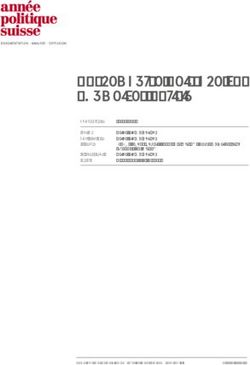Multi-Scanner "DS200-8M" - Bedienungsanleitung - Conrad
←
→
Transkription von Seiteninhalten
Wenn Ihr Browser die Seite nicht korrekt rendert, bitte, lesen Sie den Inhalt der Seite unten
Bedienungsanleitung Multi-Scanner „DS200-8M“ Best.-Nr. 1507241 Seite 2 - 25 Operating Instructions Multi-Scanner “DS200-8M” Item No. 1507241 Page 26 - 49 Mode d’emploi Multi scanner « DS200-8M » N° de commande 1507241 Page 50 - 73 Gebruiksaanwijzing Multiscanner “DS200-8M” Bestelnr. 1507241 Pagina 74 - 97
Inhaltsverzeichnis
Seite
1. Einführung.............................................................................................................................4
2. Symbol-Erklärung..................................................................................................................5
3. Bestimmungsgemäße Verwendung......................................................................................5
4. Lieferumfang.........................................................................................................................6
5. Sicherheitshinweise...............................................................................................................6
a) Allgemein........................................................................................................................6
b) Steckernetzteil/Netzspannung........................................................................................7
c) Betrieb............................................................................................................................7
6. Bedienelemente....................................................................................................................9
7. Dia-/Negativ-/Foto-Halter verwenden..................................................................................11
a) Dia einlegen.................................................................................................................11
b) Negativ einlegen...........................................................................................................11
c) Foto einlegen...............................................................................................................11
8. Halter einsetzen/entnehmen...............................................................................................12
a) Dia-/ Negativ-Halter......................................................................................................12
b) Foto- / Visitenkarten-Halter............................................................................................12
9. Inbetriebnahme...................................................................................................................13
10. Betriebsart wählen...............................................................................................................14
a) Betriebsart „PHOTO SCANNER“.................................................................................14
b) Betriebsart „FILM SCANNER“......................................................................................14
2Seite
11. Bedienung im OSD-Menü...................................................................................................15
a) Untermenü auswählen in der Betriebsart „PHOTO SCANNER“..................................15
b) Untermenü auswählen in der Betriebsart „FILM SCANNER“.......................................16
c) Sprache einstellen........................................................................................................17
d) USB-Modus..................................................................................................................17
e) Aufnahme-Modus.........................................................................................................18
f) Wiedergabe-Modus......................................................................................................20
g) Filmtyp einstellen..........................................................................................................21
h) Auflösung einstellen.....................................................................................................21
i) Farbmodus (Farbe oder Schwarz/Weiß)......................................................................22
j) Ausschnittsgröße wählen.............................................................................................22
12. Behebung von Störungen....................................................................................................23
13. Wartung und Reinigung.......................................................................................................24
14. Entsorgung..........................................................................................................................24
15. Technische Daten................................................................................................................25
a) Multi-Scanner...............................................................................................................25
b) Steckernetzteil..............................................................................................................25
31. Einführung
Sehr geehrte Kundin, sehr geehrter Kunde,
wir bedanken uns für den Kauf dieses Produkts.
Dieses Produkt entspricht den gesetzlichen, nationalen und europäischen Anforderungen.
Um diesen Zustand zu erhalten und einen gefahrlosen Betrieb sicherzustellen, müssen Sie als
Anwender diese Bedienungsanleitung beachten!
Diese Bedienungsanleitung gehört zu diesem Produkt. Sie enthält wichtige Hinwei-
se zur Inbetriebnahme und Handhabung. Achten Sie hierauf, auch wenn Sie dieses
Produkt an Dritte weitergeben. Heben Sie deshalb diese Bedienungsanleitung zum
Nachlesen auf!
Bei technischen Fragen wenden Sie sich bitte an:
Deutschland: www.conrad.de
Österreich: www.conrad.at
Schweiz: www.conrad.ch
42. Symbol-Erklärung
Das Symbol mit dem Blitz im Dreieck wird verwendet, wenn Gefahr für Ihre Gesund-
heit besteht, z.B. durch einen elektrischen Schlag.
Das Symbol mit dem Ausrufezeichen im Dreieck weist auf wichtige Hinweise in dieser
Bedienungsanleitung hin, die unbedingt zu beachten sind.
Das Pfeil-Symbol ist zu finden, wenn Ihnen besondere Tipps und Hinweise zur Bedie-
nung gegeben werden sollen.
3. Bestimmungsgemäße Verwendung
Der Multi-Scanner dient zum Digitalisieren von Fotos, Dias oder Negativ-Film (mögliche Film-
typen siehe Kapitel „Technische Daten“).
Mit dem integrierten 8-Megapixel-Bildsensor werden die Vorlagen ähnlich einer Digitalkamera
abfotografiert.
Die Bilder werden entweder im internen Speicher des Multi-Scanners oder über einen Speicher-
karteneinschub auf einer SD-/SDHC-Speicherkarte (nicht im Lieferumfang, getrennt bestellbar)
abgelegt .
Ein eingebautes Farb-Display dient zur Kontrolle und außerdem zur einfachen Bedienung.
Die Stromversorgung erfolgt über ein mitgeliefertes Steckernetzteil oder USB.
Aus Sicherheits- und Zulassungsgründen dürfen Sie das Produkt nicht umbauen und/oder ver-
ändern. Falls Sie das Produkt für andere Zwecke verwenden, als zuvor beschrieben, kann das
Produkt beschädigt werden. Außerdem kann eine unsachgemäße Verwendung Gefahren wie
z.B. Kurzschluss, Brand, Stromschlag, etc. hervorrufen. Lesen Sie sich die Bedienungsanlei-
tung genau durch und bewahren Sie diese auf. Reichen Sie das Produkt nur zusammen mit der
Bedienungsanleitung an dritte Personen weiter.
Alle enthaltenen Firmennamen und Produktbezeichnungen sind Warenzeichen der jeweiligen
Inhaber. Alle Rechte vorbehalten.
54. Lieferumfang
• Multi-Scanner
• Steckernetzteil
• USB-Kabel
• Negativ-Halter
• Dia-Halter
• Foto- und Visitenkartenhalter
• Bedienungsanleitung
Aktuelle Bedienungsanleitungen
Laden Sie aktuelle Bedienungsanleitungen über den Link www.conrad.com/downloads herunter
oder scannen Sie den abgebildeten QR-Code. Befolgen Sie die Anweisungen auf der Webseite.
5. Sicherheitshinweise
Lesen Sie sich die Bedienungsanleitung aufmerksam durch und beachten Sie
insbesondere die Sicherheitshinweise. Falls Sie die Sicherheitshinweise und
die Angaben zur sachgemäßen Handhabung in dieser Bedienungsanleitung
nicht befolgen, übernehmen wir für dadurch resultierende Personen-/Sach-
schäden keine Haftung. Außerdem erlischt in solchen Fällen die Gewährleis-
tung/Garantie.
a) Allgemein
• Aus Sicherheits- und Zulassungsgründen ist das eigenmächtige Umbauen und/
oder Verändern des Produkts nicht gestattet.
• Eine Wartung oder Reparatur darf nur durch einen Fachmann durchgeführt wer-
den.
• Lassen Sie das Verpackungsmaterial nicht achtlos liegen, dieses könnte für Kin-
der zu einem gefährlichen Spielzeug werden.
6• In gewerblichen Einrichtungen sind die Unfallverhütungsvorschriften des Ver-
bandes der gewerblichen Berufsgenossenschaften für elektrische Anlagen und
Betriebsmittel zu beachten.
• Sollten Sie noch Fragen haben, die in dieser Bedienungsanleitung nicht beant-
wortet werden, so wenden Sie sich bitte an uns oder an einen anderen Fachmann.
b) Steckernetzteil/Netzspannung
• Der Aufbau des Steckernetzteils entspricht der Schutzklasse II. Als Spannungs-
quelle für das Steckernetzteil darf nur eine ordnungsgemäße Netzsteckdose ver-
wendet werden.
• Die Netzsteckdose, in die das Steckernetzteil eingesteckt wird, muss leicht zu-
gänglich sein.
• Ziehen Sie das Steckernetzteil niemals am Kabel aus der Netzsteckdose.
• Wenn das Steckernetzteil Beschädigungen aufweist, so fassen Sie es nicht an, es
besteht Lebensgefahr durch einen elektrischen Schlag!
Schalten Sie zuerst die Netzspannung für die Netzsteckdose ab, an der das
Steckernetzteil angeschlossen ist (zugehörigen Sicherungsautomat abschalten
bzw. Sicherung herausdrehen, anschließend FI-Schutzschalter abschalten, so
dass die Netzsteckdose allpolig von der Netzspannung getrennt ist).
Ziehen Sie erst danach das Steckernetzteil aus der Netzsteckdose. Entsorgen
Sie das beschädigte Steckernetzteil umweltgerecht, verwenden Sie es nicht mehr.
Tauschen Sie es gegen ein baugleiches Steckernetzteil aus.
c) Betrieb
• Das Produkt ist kein Spielzeug. Geräte, die an Netzspannung betrieben werden,
gehören nicht in Kinderhände. Lassen Sie deshalb in Anwesenheit von Kindern
besondere Vorsicht walten.
Betreiben Sie das Produkt so, dass es von Kindern nicht erreicht werden kann.
• Das Produkt darf nur in trockenen, geschlossenen Innenräumen aufgestellt und
betrieben werden, es darf nicht feucht oder nass werden, fassen Sie es niemals
mit feuchten oder nassen Händen an! Beim Steckernetzteil besteht Lebensgefahr
durch einen elektrischen Schlag!
7• Das Produkt darf keinen extremen Temperaturen, direktem Sonnenlicht, inten-
siver Vibration oder schwerer mechanischer Beanspruchung ausgesetzt werden.
Schützen Sie es vor Staub und Schmutz.
• Verwenden Sie das Produkt niemals gleich dann, wenn es von einem kalten in
einen warmen Raum gebracht wird. Das dabei entstehende Kondenswasser kann
unter Umständen das Produkt zerstören. Außerdem besteht beim Steckernetzteil
Lebensgefahr durch einen elektrischen Schlag!
Lassen Sie das Produkt zuerst auf Zimmertemperatur kommen, bevor es ange-
schlossen und verwendet wird. Dies kann u.U. mehrere Stunden dauern.
• Vermeiden Sie folgende widrige Umgebungsbedingungen am Aufstellungsort
oder beim Transport:
-- Staub oder brennbare Gase, Dämpfe oder Lösungsmittel
-- starke Vibrationen, Stöße, Schläge
-- starke Magnetfelder, wie in der Nähe von Maschinen oder Lautsprechern
• Es ist anzunehmen, dass ein gefahrloser Betrieb nicht mehr möglich ist, wenn:
-- das Gerät sichtbare Beschädigungen aufweist,
-- das Gerät nicht mehr arbeitet
-- das Gerät längere Zeit unter ungünstigen Verhältnissen gelagert wurde
-- schwere Transportbeanspruchungen aufgetreten sind
• Achten Sie beim Aufstellen und Anschluss des Produkts darauf, dass die Kabel
nicht geknickt oder gequetscht werden und dass niemand darüber stolpern kann.
• Gehen Sie vorsichtig mit dem Produkt um, durch Stöße, Schläge oder dem Fall
aus bereits geringer Höhe wird es beschädigt.
• Trennen Sie das Produkt bei längerer Nichtbenutzung (z.B. Lagerung) von der
Stromversorgung, ziehen Sie das Steckernetzteil aus der Netzsteckdose.
86. Bedienelemente
1 Taste „ “
2 LED „PHOTO SCAN“
3 LED „FILM SCAN“
4 Taste „SCAN“
5 Farbdisplay
6 Schiebeschalter „FILM SCANNER / PHOTO SCANNER“
7 Taste „ “
8 Taste „ENTER“
9 Taste „ “
10 Taste „MODE“
11 Schiebeschalter „FILM SCANNER / PHOTO SCANNER“
12 Einschub für Fotos (bzw. Visitenkarten)
913 13 Hier keinen Dia-/Negativ-Halter einschieben! 14 Einschub (hier den Dia- bzw. Negativ-Halter einschieben) 15 MiniUSB-Buchse für Stromversorgung 16 Einschub für SD-/SDHC-Speicherkarte 10
7. Dia-/Negativ-/Foto-Halter verwenden
Behandeln Sie Dias, Negative und Fotos mit Vorsicht; jeder Kratzer oder Finger-
abdruck ist auf dem späteren Scan sichtbar.
a) Dia einlegen
• Öffnen Sie den Dia-Halter (mit „Slide Only“ beschriftet), klappen Sie den Deckel an der mit
„OPEN“ gekennzeichneten Stelle nach oben auf.
• Legen Sie die Dias seitenrichtig ein.
• Schließen Sie den Dia-Halter. Durch die integrierten Magneten wird der Deckel sicher fixiert.
b) Negativ einlegen
• Öffnen Sie den Negativ-Halter (mit „Negative Film Only“ beschriftet), klappen Sie den Deckel
an der mit „OPEN“ gekennzeichneten Stelle nach oben auf.
• Legen Sie ein einzelnes Negativ (oder auch einen Negativ-Streifen) ein.
• Schließen Sie den Negativ-Halter. Durch die integrierten Magneten wird der Deckel sicher
fixiert.
c) Foto einlegen
• In dem mitgelieferten Foto-/Visitenkarten-Halter können verschieden große Fotos und auch
Visitenkarten eingelegt werden. Hierzu verfügt der Halter über zwei L-förmige Führungs-
schienen, die an mehreren Stellen eingesetzt werden können.
• Um die beiden Führungsschienen zu entnehmen, schieben Sie sie ein kleines Stück nach
oben (in Richtung der wellenförmigen Seite des Halters).
Setzen Sie die Führungsschienen dann entsprechend an einer anderen Stelle ein; schieben
Sie sie dann wieder nach unten, so dass sie einrasten.
• Schieben Sie das Foto bzw. die Visitenkarten in die Führungsschienen ein.
Unser Tipp:
Um Fotos (oder Visitenkarten) mit anderen Abmessungen einzusetzen, können Sie
ein Stück dünne Pappe zuschneiden (passend zu den Führungsschienen) und darauf
Foto-Ecken kleben.
118. Halter einsetzen/entnehmen
a) Dia-/ Negativ-Halter
Beim Einsetzen des Dia- oder Negativ-Halters in den Multi-Scanner muss darauf
geachtet werden, dass der Halter immer von der rechten Seite her (siehe Kapitel 6,
Pos. 14) in den Multi-Scanner eingeschoben wird.
Schieben Sie ihn niemals von der linken Seite her (siehe Kapitel 6, Pos. 13) in den
Multi-Scanner, da dieser andernfalls beschädigt werden kann, Verlust von Gewähr-
leistung/Garantie!
Setzen Sie den Dia- bzw. Negativ-Halter in der richtigen Orientierung in den Multi-Scanner ein.
Die Pfeilmarkierung „ “ am Rand des Halters muss in Richtung des Einschubs (14) zeigen.
Wenden Sie dabei aber keine Gewalt an.
Der Dia-/Negativ-Halter muss per Hand bewegt werden, im Multi-Scanner befindet
sich kein Transportmechanismus.
Zum Entnehmen ziehen Sie den Dia- bzw. Negativ-Halter nach links aus dem Einschub (13)
heraus.
b) Foto-/ Visitenkarten-Halter
Der Halter wird von oben her in den Einschub (12) gesteckt, so dass das Foto (bzw. die Visiten-
karte) nach vorne zu Ihnen hin zeigt. Die wellenförmige Seite des Foto-/Visitenkarten-Halters
muss dabei oben liegen. Wenden Sie beim Einstecken und Herausziehen keine Gewalt an.
Der Foto-/Visitenkarten-Halter muss per Hand bewegt werden, im Multi-Scanner
befindet sich kein Transportmechanismus.
129. Inbetriebnahme
• Stellen Sie den Multi-Scanner auf eine stabile, ebene, ausreichend große Fläche.
• Stecken Sie eine SD-/SDHC-Speicherkarte (nicht im Lieferumfang) in den Speicherkarten-
Einschub (16) auf der rechten Seite ein. Achten Sie dabei auf die richtige Orientierung (siehe
Abbildung neben dem Einschub), wenden Sie keine Gewalt an. Kontrollieren Sie vorher, ob
der Schreibschutz der Speicherkarte deaktiviert ist.
Wenn keine SD-/SDHC-Speicherkarte eingesetzt wird, verwendet der Multi-Scanner
seinen internen Speicher. Hier können jedoch nur wenige Bilder abgelegt werden.
• Verbinden Sie den Multi-Scanner über das mitgelieferte USB-Kabel mit dem Steckernetzteil.
Stecken Sie dann das Steckernetzteil in eine Netzsteckdose.
• Alternativ kann die Stromversorgung auch über einen USB-Port Ihres Computers erfolgen.
Verwenden Sie hier einen USB-Port des Computers oder eines USB-Hubs mit eigenem Netz-
teil, da sonst die Stromversorgung nicht ausreicht (z.B. bei einem USB-Port auf einer Tastatur
o.ä.).
• Schalten Sie den Dia-/Multi-Scanner ein, drücken Sie kurz die Taste „ “ (1). Für ein paar
Sekunden erscheint der Startbildschirm, anschließend das Hauptmenü. Je nach gewählter
Betriebsart („FILM SCANNER“ oder „PHOTO SCANNER“ leuchtet die zugehörige LED:
Betriebsart „PHOTO SCANNER“: LED „PHOTO SCAN“ (2) leuchtet
Betriebsart „FILM SCANNER“: LED „FILM SCAN“ (3) leuchtet
• Zum Ausschalten drücken Sie die Taste „ “ (1) erneut kurz.
Die SD-/SDHC-Speicherkarte sollte immer nur dann eingesteckt bzw. entnommen
werden, wenn der Multi-Scanner ausgeschaltet ist.
Wenn der Multi-Scanner keine Speicherkarte findet (oder wenn Sie eine ungeeignete
bzw. defekte Speicherkarte einlegen), erscheint eine Warnmeldung im Display.
Speicherkarte nicht erkannt
1310. Betriebsart wählen
a) Betriebsart „PHOTO SCANNER“
Diese Betriebsart dient zum Scannen/Digitalisieren von Fotos oder Visitenkarten.
• Wenn ein Dia- oder Negativ-Halter in den Multi-Scanner eingesetzt ist, so entnehmen Sie
diesen.
• Bewegen Sie die beiden Schiebeschalter (6) und (11) in die Stellung „PHOTO SCANNER“,
so dass sie einrasten.
Die LED „PHOTO SCAN“ (2) leuchtet auf.
Beim Umschalten des Schiebeschalters (6) erscheint eine entsprechende Meldung
im Display, dass der Schiebeschalter (11) in die richtige Stellung gebracht werden
muss und dass ein eingesetzter Dia- bzw. Negativ-Halter aus dem Multi-Scanner zu
entfernen ist. Diese Meldung verschwindet nach einigen Sekunden automatisch.
Achten Sie immer darauf, dass beide Schiebeschalter (6) und (11) immer in der glei-
chen Stellung stehen.
b) Betriebsart „FILM SCANNER“
Diese Betriebsart dient zum Scannen/Digitalisieren von Dias oder Negativen.
• Wenn der Foto-/Visitenkarten-Halter in den Multi-Scanner eingesetzt ist, so entnehmen Sie
diesen.
• Bewegen Sie die beiden Schiebeschalter (6) und (11) in die Stellung „FILM SCANNER“, so
dass sie einrasten.
Die LED „FILM SCAN“ (3) leuchtet auf.
Beim Umschalten des Schiebeschalters (6) erscheint eine entsprechende Meldung im
Display, dass der Schiebeschalter (11) in die richtige Stellung gebracht werden muss.
Diese Meldung verschwindet nach einigen Sekunden automatisch.
Achten Sie immer darauf, dass beide Schiebeschalter (6) und (11) immer in der glei-
chen Stellung stehen.
1411. Bedienung im OSD-Menü
a) Untermenü auswählen in der Betriebsart „PHOTO SCANNER“
• Drücken Sie mehrfach kurz die Taste „ “ (7) oder „ “ (9), um das gewünschte Untermenü
auszuwählen.
• Drücken Sie zur Bestätigung kurz die Taste „ENTER“ (8).
• Mit der Taste „MODE“ (10) wird das Untermenü bzw. eine ausgewählte Funktion verlassen.
A Sprache einstellen
B USB-Modus
C Aufnahme-Modus
D Wiedergabe-Modus
E Farbmodus (Farbe oder Schwarz/Weiß)
F Ausschnittsgröße wählen
G Auflösung
15b) Untermenü auswählen in der Betriebsart „FILM SCANNER“ • Drücken Sie mehrfach kurz die Taste „ “ (7) oder „ “ (9), um das gewünschte Untermenü auszuwählen. • Drücken Sie zur Bestätigung kurz die Taste „ENTER“ (8). • Mit der Taste „MODE“ (10) wird das Untermenü bzw. eine ausgewählte Funktion verlassen. A Sprache einstellen B USB-Modus C Aufnahme-Modus D Wiedergabe-Modus E Filmtyp F Auflösung 16
c) Sprache einstellen
• Drücken Sie im Hauptmenü so oft kurz die Taste „ “ (7) oder „ “ (9), bis
das entsprechende Untermenü ausgewählt ist, siehe Bild rechts.
• Drücken Sie zur Bestätigung kurz die Taste „ENTER“ (8).
• Wählen Sie mit der Taste „ “ (7) oder „ “ (9), die gewünschte Sprache.
• Drücken Sie zur Bestätigung kurz die Taste „ENTER“ (8), anschließend
befindet sich der Multi-Scanner wieder im Hauptmenü.
d) USB-Modus
Wenn der Multi-Scanner über das USB-Kabel mit einem USB-Port eines Computers verbunden
wird, so erfolgt in diesem Moment noch keine Hardware-Erkennung von Windows. Der Multi-
Scanner verwendet den USB-Port hier nur zur Stromversorgung.
Wichtig!
Schließen Sie den Multi-Scanner nur an einen USB-Port des Computers oder eines
USB-Hubs mit eigenem Netzteil an.
Wenn Sie den USB-Modus aktivieren, so arbeitet der Multi-Scanner wie ein USB-Stick bzw.
Kartenleser, Windows erkennt neue Hardware und bindet die SD-/SDHC-Speicherkarte oder
den internen Speicher als zusätzliches Laufwerk ein.
Wenn eine SD-/SDHC-Speicherkarte im Einschub (16) des Multi-Scanners steckt, so
wird der interne Speicher deaktiviert.
Anschließend können Sie die Daten der SD-/SDHC-Speicherkarte oder des internen Speichers
auf den PC kopieren bzw. verschieben und dort bearbeiten.
Gehen Sie wie folgt vor:
• Drücken Sie so oft kurz die Taste „ “ (7) oder „ “ (9), bis das entspre-
chende Untermenü ausgewählt ist, siehe Bild rechts.
• Drücken Sie zur Bestätigung kurz die Taste „ENTER“ (8).
• Der Multi-Scanner aktiviert den USB-Modus und das Betriebssystem
erkennt die neue Hardware als Wechseldatenträger-Laufwerk. Bei Win-
dows wird ein Laufwerksbuchstabe automatisch vergeben.
• Um den USB-Modus zu beenden, drücken Sie die Taste „MODE“ (10).
17e) Aufnahme-Modus
• Drücken Sie so oft kurz die Taste „ “ (7) oder „ “ (9), bis das entspre-
chende Untermenü ausgewählt ist, siehe Bild rechts.
• Drücken Sie zur Bestätigung kurz die Taste „ENTER“ (8).
• Nach dem Starten des Aufnahme-Modus erscheint ein Vorschaubild des
eingelegten Dias, Negativs bzw. Fotos auf dem Display.
• Mit der Taste „ “ (7) können Sie das Bild horizontal (links/rechts) spie-
geln, wenn es seitenverkehrt angezeigt wird.
Kontrollieren Sie beim Scannen von Dias oder Negativen, ob diese richtig in den
jeweiligen Halter eingelegt sind. Durch die Materialdicke des Dias bzw. Negativs kann
es dazu kommen, dass die Scan-Qualität schlechter ist, wenn diese falsch in den
Halter eingelegt wurden.
• Mit der Taste „ “ (9) können Sie das Bild vertikal (oben/unten) spiegeln.
• Um die Helligkeit bzw. den Rot-, Grün- oder
Blau-Anteil einzustellen, drücken Sie die
Taste „ENTER“ (4). Es erscheint das rechts
abgebildete Menü.
Wechseln Sie mit der Taste „ENTER“ (8) bzw.
„MODE“ (10) zwischen den Einstellfunktio-
nen.
„EV“ = Helligkeit
„R“ = Rot-Anteil
„G“ = Grün-Anteil
„B“ = Blau-Anteil
Verändern Sie die Werte mit der Taste „ “ (7) oder „ “ (9).
• Drücken Sie die Taste „SCAN“ (4), um den Einstellmodus zu beenden. Im Display erscheint
das Vorschaubild mit den zuvor veränderten Werten im Display.
18• Drücken Sie die Taste „SCAN“ (4), um das
eingelegte Dia bzw. Negativ zu scannen.
• Mit der Taste „ “ (7) oder „ “ (9) können Sie
die unterschiedlichen Funktionen auswählen:
Gescanntes Bild speichern
Abbruch, zurück zum Vorschaubild
Abbruch, zurück zum Hauptmenü
• Nach der Auswahl der gewünschten Funktion drücken Sie zur Bestätigung kurz die Taste
„ENTER“ (8).
Ist die Speicherkarte (oder der interne Speicher) voll, so können keine neuen Bilder
gespeichert werden und es erscheint eine Fehlermeldung im Display. Legen Sie dann
eine neue, leere Speicherkarte in den Multi-Scanner ein bzw. verschieben Sie die
Daten von Speicherkarte bzw. internem Speicher auf den Computer.
• Haben Sie die Funktion zum Speichern ausgewählt und bestätigt, so erscheint nach dem
Speichervorgang wieder das Vorschaubild. Sie können nun einen weiteren Scanvorgang
durchführen.
Durch Drücken der Taste „MODE“ (10) gelangen Sie ins Hauptmenü zurück.
19f) Wiedergabe-Modus
• Drücken Sie so oft kurz die Taste „ “ (7) oder „ “ (9), bis das entspre-
chende Untermenü ausgewählt ist, siehe Bild rechts.
• Drücken Sie zur Bestätigung kurz die Taste „ENTER“ (8).
• Es startet jetzt automatisch eine Diashow mit allen vorhandenen Bildern
auf der SD-/SDHC-Speicherkarte (bzw. dem internen Speicher, wenn
keine Speicherkarte eingesteckt ist).
• Um die Diashow anzuhalten, drücken Sie kurz die Taste „ENTER“ (8).
Nun können Sie mit der Taste „ “ (7) oder „ “ (9) das gewünschte Bild manuell auswählen.
• Drücken Sie die Taste „ENTER“ (8), damit folgendes Menü erscheint:
A = Bild um 90° nach rechts drehen
B = Bild um 90° nach links drehen
C = Bild löschen
D = Zurück zur automatischen Diashow
E = Geändertes Bild speichern
F = Zurück zum Hauptmenü
• Mit der Taste „MODE“ (10) wird der Wiedergabe-Modus verlassen, der Multi-Scanner befin-
det sich dann wieder im Hauptmenü.
20g) Filmtyp einstellen
Diese Funktion ist nur verfügbar, wenn sich der Multi-Scanner in der Betriebsart „FILM
SCANNER“ befindet.
• Drücken Sie so oft kurz die Taste „ “ (7) oder „ “ (9), bis das entspre-
chende Untermenü ausgewählt ist, siehe Bild rechts.
• Drücken Sie zur Bestätigung kurz die Taste „ENTER“ (8).
• Wählen Sie den gewünschten Filmtyp (Negative, Dias, Schwarz/Weiß) mit
der Taste „ “ (7) oder „ “ (9) aus.
• Drücken Sie zur Bestätigung kurz die Taste „ENTER“ (8).
• Anschließend erscheint das Vorschaubild im Display und Sie können Bilder scannen.
h) Auflösung einstellen
• Drücken Sie so oft kurz die Taste „ “ (7) oder „ “ (9), bis das entspre-
chende Untermenü ausgewählt ist, siehe Bild rechts.
• Drücken Sie zur Bestätigung kurz die Taste „ENTER“ (8).
• Wählen Sie die gewünschte Auflösung mit der Taste „ “ (7) oder „ “ (9)
aus.
Die Auflösung von 8 Megapixeln entspricht der Auflösung des internen Sensors. Bei
der Einstellung von 16 Megapixeln wird das Bild intern hochgerechnet.
Wenn Sie über eine geeignete Bildverarbeitungssoftware verfügen, so empfehlen wir
Ihnen, die Bildauflösung immer auf „8M“ (= 8 Megapixel) einzustellen und eine evtl.
erforderliche Vergrößerung durch die Software vorzunehmen. Dadurch sind meist
bessere Ergebnisse erzielbar, da je nach Software eine individuelle Einstellung mög-
lich ist.
• Drücken Sie zur Bestätigung kurz die Taste „ENTER“ (8). Anschließend erscheint das Vor-
schaubild im Display und Sie können Bilder scannen.
21i) Farbmodus (Farbe oder Schwarz/Weiß)
Diese Funktion ist nur verfügbar, wenn sich der Multi-Scanner in der Betriebsart
„PHOTO SCANNER“ befindet.
• Drücken Sie so oft kurz die Taste „ “ (7) oder „ “ (9), bis das entspre-
chende Untermenü ausgewählt ist, siehe Bild rechts.
• Drücken Sie zur Bestätigung kurz die Taste „ENTER“ (8).
• Wählen Sie den gewünschten Effekt (Farbe oder Schwarz/Weiß) mit der
Taste „ “ (7) oder „ “ (9) aus.
• Drücken Sie zur Bestätigung kurz die Taste „ENTER“ (8).
• Anschließend erscheint das Vorschaubild im Display und Sie können Bilder scannen.
j) Ausschnittsgröße wählen
Diese Funktion ist nur verfügbar, wenn sich der Multi-Scanner in der Betriebsart
„PHOTO SCANNER“ befindet.
• Drücken Sie so oft kurz die Taste „ “ (7) oder „ “ (9), bis das entspre-
chende Untermenü ausgewählt ist, siehe Bild rechts.
• Drücken Sie zur Bestätigung kurz die Taste „ENTER“ (8).
• Wählen Sie den gewünschte Größe für den Bildausschnitt aus, entspre-
chend dem Foto, das Sie scannen wollen.
„5R“ = 13 x 18 cm (5“ x 7“)
„4R“ = 10 x 15 cm (4“ x 6“)
„3R“ = 9 x 13 cm (3,5“ x 5“)
Visitenkarten
Prinzipbedingt kann das eingesetzte Foto nicht zu 100% wie bei einem Flachbett-
scanner eingelesen werden; ein kleiner Rand um das Bild herum wird nicht gescannt.
• Drücken Sie zur Bestätigung kurz die Taste „ENTER“ (8).
• Anschließend erscheint das Vorschaubild im Display und Sie können Bilder scannen.
2212. Behebung von Störungen
Mit dem Multi-Scanner haben Sie ein Produkt erworben, welches nach dem Stand der Technik
gebaut wurde und betriebssicher ist. Dennoch kann es zu Problemen und Störungen kommen.
Deshalb möchten wir Ihnen hier beschreiben, wie Sie mögliche Störungen beheben können.
Beachten Sie unbedingt sämtliche Sicherheitshinweise dieser Bedienungsanleitung!
Problem Lösungshilfe
Farben sind verfälscht • Wählen Sie den richtigen Filmtyp.
• Verändern Sie bei der Aufnahme die Helligkeit bzw. den
Rot-, Grün- und Blau-Anteil.
Bild ist unscharf • Legen Sie das Dia/Negativ um 180° verdreht ein
(Vorder- und Rückseite tauschen).
Staubteilchen oder Kratzer • Das gescannte Dia/Negativ/Foto ist verschmutzt.
im gescannten Bild sichtbar
Kein Zugriff auf den internen • Es darf keine SD-/SDHC-Speicherkarte eingesetzt sein.
Speicher des Multi-Scanners
Bilder können nicht gespei- • Der Speicher ist voll.
chert werden • Bei der eingesetzten SD-/SDHC-Speicherkarte ist der
Schreibschutz aktiviert (kleiner Schieber am Rand der
Speicherkarte).
Keine USB-Verbindung zu • Aktivieren Sie den USB-Modus; danach kann eine
einem Computer SD-/SDHC-Speicherkarte oder der interne Speicher
ausgelesen werden.
• Verwenden Sie immer einen USB-Port des Computers
oder eines USB-Hubs mit Netzteil. Ein USB-Port z.B. an
der Tastatur oder eines USB-Hubs ohne Netzteil liefert
nicht genug Strom.
23Bilder werden im Wieder- • Der Multi-Scanner kann nur Bilder anzeigen, die mit ihm
gabe-Modus nicht angezeigt gescannt wurden, aber keine anderen Bilder.
• Auf der Speicherkarte befinden sich andere Ordnerstruk-
turen (z.B. von einer Digitalkamera). Legen Sie eine
komplett leere Speicherkarte in den Multi-Scanner ein.
Kein Bild auf dem Display • Verbinden Sie den Multi-Scanner mit der Stromversor-
gung und schalten Sie ihn ein.
Dias/Negative/Fotos werden • Wählen Sie am Multi-Scanner immer die richtige
nicht korrekt gescannt Betriebsart.
• Beide Schiebeschalter müssen in der gleichen Position
(„FILM SCANNER“ oder „PHOTO SCANNER“) stehen.
13. Wartung und Reinigung
• Trennen Sie das Produkt vor jeder Reinigung von der Stromversorgung, schalten Sie es aus
und ziehen Sie das Steckernetzteil aus der Netzsteckdose.
• Verwenden Sie auf keinen Fall aggressive Reinigungsmittel, Reinigungsalkohol oder andere
chemische Lösungen, da dadurch das Gehäuse angegriffen oder gar die Funktion beein-
trächtigt werden kann.
• Verwenden Sie ein trockenes, faserfreies Tuch zur Reinigung des Produkts.
• Staub auf dem Kameraobjektiv im Inneren kann z.B. mit einem Druckluftspray beseitigt wer-
den.
14. Entsorgung
Elektronische Geräte sind Wertstoffe und gehören nicht in den Hausmüll. Entsorgen
Sie das Produkt am Ende seiner Lebensdauer gemäß den geltenden gesetzlichen
Vorschriften.
2415. Technische Daten
a) Multi-Scanner
Stromversorgung.............................Über externes Steckernetzteil oder USB, Stromaufnahme
max. ca. 450 mA
Integrierter Sensor...........................CMOS, 8 Megapixel
Bildformat........................................JPEG
Filmtyp.............................................135 (36 x 24 mm), Negative, Dias (Farbe/Schwarz/Weiß)
Fototyp.............................................9 x 13 cm, 10 x 15 cm, 13 x 18 cm
Anschluss........................................USB2.0
Hintergrundbeleuchtung..................LED
Verwendbare Speicherkarte............SD (max. 2GByte), SDHC (max. 32GByte)
Interner Speicher.............................128 MByte (ein Teil davon wird für interne Zwecke benötigt,
deshalb steht nicht der gesamte Speicher zur Verfügung)
Umgebungsbedingungen................Temperatur +10 °C bis +50 °C, Luftfeuchte 20% bis 85%
relativ, nicht kondensierend
Abmessungen (B x H x T)...............237 x 147 x 208 mm
Gewicht............................................809 g
b) Steckernetzteil
Eingangsspannung..........................100 - 240 V/AC, 50/60 Hz
Ausgang..........................................5 V/DC, 1 A
25Table of Contents
Page
1. Introduction..........................................................................................................................28
2. Explanation of Symbols.......................................................................................................29
3. Intended Use.......................................................................................................................29
4. Scope of Delivery................................................................................................................30
5. Safety Notes........................................................................................................................30
a) General........................................................................................................................30
b) Mains Adapter/Mains Voltage.......................................................................................31
c) Operation.....................................................................................................................31
6. Operating Elements.............................................................................................................33
7. Use Slide/Negative/Photo Holder........................................................................................35
a) Inserting the Slide.........................................................................................................35
b) Inserting Negative........................................................................................................35
c) Inserting Photos...........................................................................................................35
8. Inserting/Removing the Holder............................................................................................36
a) Slide/Negative Holder...................................................................................................36
b) Photo/Calling Card Holder............................................................................................36
9. Commissioning....................................................................................................................37
10. Selecting Mode of Operation...............................................................................................38
a) Operating Mode “PHOTO SCANNER”.........................................................................38
b) Operating Mode “FILM SCANNER”.............................................................................38
26Page
11. Operation in the OSD Menu................................................................................................39
a) Select Submenu in the Operating Mode “PHOTO SCANNER”....................................39
b) Select Submenu in the Operating Mode “FILM SCANNER”........................................40
c) Setting the Language...................................................................................................41
d) USB Mode....................................................................................................................41
e) Recording Mode...........................................................................................................42
f) Playback Mode.............................................................................................................44
g) Setting the Film Type....................................................................................................45
h) Setting up the Resolution.............................................................................................45
i) Colour Mode (colour or black/white).............................................................................46
j) Select Section Size......................................................................................................46
12. Troubleshooting...................................................................................................................47
13. Maintenance and Cleaning..................................................................................................48
14. Disposal...............................................................................................................................48
15. Technical Data.....................................................................................................................49
a) Multi-Scanner...............................................................................................................49
b) Mains Adapter..............................................................................................................49
271. Introduction
Dear Customer,
thank you for purchasing this product.
This product complies with the statutory national and European requirements.
To maintain this status and to ensure safe operation, you as the user must observe these operat-
ing instructions!
These operating instructions are part of this product. They contain important notes on
commissioning and handling. Also consider this if you pass on the product to any third
party. Therefore, retain these operating instructions for reference!
If there are any technical questions, please contact:
International: www.conrad.com/contact
United Kingdom: www.conrad-electronic.co.uk/contact
282. Explanation of Symbols
The symbol with a lightning bolt in a triangle is used where there is a health hazard,
e.g. from electric shock.
The exclamation mark in a triangle indicates important notes in these operating in-
structions that must be observed strictly.
The arrow symbol indicates that special advice and notes on operation are provided.
3. Intended Use
The multi-scanner is used to digitise photos, slides or negative film (for possible film types, see
chapter “Technical Data”).
The integrated 8 mega pixel image sensor is used to photograph the templates like with a
digital camera.
The pictures are either filed in the internal memory of the multi-scanner or on an SD/SDHC
memory card (not enclosed, can be ordered separately) via a memory card slot.
An integrated colour display is used for control and easy operation.
Power is supplied either via the included mains adapter or via USB.
For reasons of safety and approval, the product must not be converted and/or changed by you.
Using the product for any other purposes than those described above may damage the product.
Improper use also may cause dangers such as short circuit, fire, electric shock, etc. Read the
operating instructions precisely and keep them. Only pass the product on to any third parties
together with the operating instructions.
All company names and product names are trademarks of their respective owners. All rights
reserved.
294. Scope of Delivery
• Multi-Scanner
• Mains adapter
• USB cable
• Negative holder
• Slide holder
• Photo and business card holder
• Operating instructions
Up-to-date operating instructions
Download the latest operating instructions via the link www.conrad.com/downloads or scan the
QR code. Follow the instructions on the website.
5. Safety Notes
Read the operating instructions attentively and particularly observe the safety
notes. If the safety notes and the information in these operating instructions
regarding proper handling are not observed, we assume no liability for any
resulting injury/property damage. In such cases, the warranty/guarantee will
also lapse.
a) General
• The unauthorized conversion and/or modification of the product is inadmissible
because of safety and approval reasons.
• Servicing or repair must only be carried out by a specialist.
• Do not leave packaging material unattended. It may become a dangerous toy
for children.
30• In commercial institutions, the accident prevention regulations of the Employer’s
Liability Insurance Association for Electrical Systems and Operating Materials are
to be observed.
• If you have questions which remain unanswered by these operating instructions,
please contact us or another expert.
b) Mains Adapter/Mains Voltage
• The mains adapter is constructed pursuant to protection class II. Only a proper
mains socket must be used as voltage source for the mains adapter.
• The mains socket to which the mains adapter is connected must be easily ac-
cessible.
• Do not pull the mains adapter from the mains socket by pulling the cable.
• If the mains adapter is damaged, do not touch it. Danger to life from electric shock!
First switch off the mains voltage for the mains socket to which the mains adapter
is connected (switch off the circuit breaker or turn out the fuse, then switch off the
FI protection switch so that the mains socket is separated from the mains voltage
on all poles).
Then unplug the mains adapter from the mains socket. Dispose of the damaged
mains adapter in an environmentally compatible way. Do not use it anymore. Re-
place it by a mains adapter of the same specifications.
c) Operation
• The product is not a toy. Devices that are operated with mains voltage have no
place in the hands of children. Therefore, be particularly careful when children
are present.
Operate the product in a way that it is out of reach of children.
• The product must only be set up and operated in dry, closed inner rooms; it must
not become damp or wet. Never touch it with your moist or wet hands! There is
danger to life from electric shock due to the mains adapter!
31• The product must not be exposed to extreme temperatures, direct sunlight, in-
tense vibration or heavy mechanical strain. Protect it from dust and dirt.
• Never use the product immediately after it was taken from a cold into a warm
environment. The condensation generated may destroy the product. The mains
adapter also involves the risk of a fatal electric shock!
Let the product reach room temperature before connecting and using it. This may
take several hours.
• The following unfavourable conditions are to be avoided at the place of installation
and during transport:
-- dust or flammable gases, fumes or solvents
-- strong vibration, impact or blows
-- strong magnetic fields as present near machines or speakers
• It can be assumed that safe operation is no longer possible if:
-- the device shows any visible damage,
-- the device no longer works,
-- the device has been stored under unfavourable conditions for an extended
period of time,
-- it has been subjected to heavy stress during transport.
• When setting up and connecting the product, make sure that the cable is neither
bent nor squeezed and that no one can trip over it.
• Handle the product with care; impacts, shock or fall even from low heights will
damage it.
• Disconnect the product from the power supply if not used for an extended period
(e.g. during storage), pull the mains adapter from the mains socket.
326. Operating Elements
1 „ “ button
2 LED „PHOTO SCAN“
3 LED „FILM SCAN“
4 „SCAN“ button
5 Colour display
6 Slider „FILM SCANNER / PHOTO SCANNER“
7 „ “ button
8 „ENTER“ button
9 „ “ button
10 „MODE“ button
11 Slider „FILM SCANNER / PHOTO SCANNER“
12 Insert for photographs (e.g. calling cards)
3313 13 Do not insert a slide/negative holder here! 14 Insert (insert the slide or negative holder here) 15 MiniUSB socket for power supply 16 Insert for SD/SDHC memory card 34
7. Use Slide/Negative/Photo Holder
Treat slides, negatives and photos with care; every scratch or fingerprint will be visible
in the later scan.
a) Inserting the Slide
• Open the slide holder (labelled “Slide Only”) by folding up the lid in the location marked
“OPEN”.
• Insert the slides in the correct orientation.
• Close the slide holder. The integrated magnets securely fasten the lid.
b) Inserting Negative
• Open the negative holder (labelled “Negative Film Only”) by folding up the lid in the location
marked “OPEN”.
• Insert a single negative (or a negative strip).
• Close the negative holder. The integrated magnets securely fasten the lid.
c) Inserting Photos
• You can insert differently sized photographs as well as calling cards into the enclosed photo-
graph/calling card holder. For this, the holder has two L-shaped guide rails that can be used
in several locations.
• In order to take out the two guide rails, push them a little bit up (towards the wave-shaped
side of the holder).
Then insert the guide rails accordingly in another location; then push them down again so
that they latch.
• Push the photo or the calling cards into the guide rails.
Our tip:
In order to insert photos (or calling cards) with different dimensions, you can cut a
piece of thin cardboard to size (matching the guide rails) and stick photo corners on it.
358. Inserting/Removing the Holder
a) Slide/Negative Holder
When inserting the slide or negative holder into the multi-scanner, observe that the
holder is always inserted into the multi-scanner from the right (see chapter 6, item 14).
Never push it into the multi-scanner from the left (see chapter 6, item 13), since it may
then be damaged; loss of warranty/guarantee!
Insert the slide or negative holder into the multi-scanner in the correct orientation. The arrow
mark “ ” at the edge of the holder must point towards the insertion (14). Do not apply any
force, however.
The slide/negative holder must be moved manually; there is no transport mechanism
in the multi-scanner.
To remove it, pull the slide or negative holder out of the insert (13) to the left.
b) Photo/Calling Card Holder
The holder is pushed into the insert (12) from above so that the photo (or the calling card) points
forwards towards you. The wave-shaped side of the photo/calling card holder must be on top for
this. Do not apply any force for insertion and pulling out.
The photo/calling card holder must be moved manually; there is no transport mecha-
nism in the multi-scanner.
369. Commissioning
• Place the multi-scanner on a level, firm, and sufficiently large area.
• Insert an SD/SDHC memory card (not enclosed) into the memory card slot (16) on the right
side. Observe proper orientation (see figure next to the insert), but do not apply any force.
First check that the write protection of the memory card is deactivated.
If no SD/SDHC memory card is inserted, the multi-scanner uses its internal memory.
Only few pictures can be recorded then, however.
• Connect the multi-scanner to the mains adapter with the included USB cable. Plug the mains
adapter into a mains socket.
• Your computer’s USB port can also be used for power supply. For this, use a USB port of your
computer or a USB hub with a separate mains adapter, since otherwise the power supply will
not suffice (e.g. in case of a USB port on the keyboard, etc.).
• Switch on the slide/multi-scanner by briefly pushing the “ ” button (1). The start-up screen
will appear for a few seconds, followed by the main menu. The associated LED will light
up depending on the chosen operating mode (“FILM SCANNER” or “PHOTO SCANNER”):
Operating mode “PHOTO SCANNER”: LED “PHOTO SCAN” (2) lights up
Operating mode “FILM SCANNER”: LED “FILM SCAN” (3) lights up
• To switch off, push the “ ” button (1) again briefly.
The SD/SDHC memory card should only be inserted or removed when the multi-
scanner is off.
When the multi-scanner finds no memory card (or when you insert an unsuitable or
defective memory card), a warning message is displayed.
Memory card is not recognised
3710. Selecting Mode of Operation
a) Operating Mode „PHOTO SCANNER“
This operating mode is used to scan/digitise photographs or calling cards.
• If a slide or negative holder is inserted in the multi-scanner, remove it.
• Move the two sliders (6) and (11) to the position “PHOTO SCANNER” until they latch.
The LED “PHOTO SCAN” (2) lights up.
When switching the slider (6), the corresponding message will appear in the display
stating that the slider (11) must be put in the proper position and that any inserted
slide or negative holder must be removed from the multi-scanner. This message will
disappear automatically after a few seconds.
Always observe that the two sliders (6) and (11) are always in the same position.
b) Operating Mode „FILM SCANNER“
This operating mode is used to scan/digitise slides or negatives.
• If a photo or calling card holder is inserted in the multi-scanner, remove it.
• Move the two sliders (6) and (11) to the position “FILM SCANNER” until they latch.
The LED “FILM SCAN” (3) lights up.
When switching the slider (6), the corresponding message will be displayed, accord-
ing to which the slider (11) must be put in the right position. This message will disap-
pear automatically after a few seconds.
Always observe that the two sliders (6) and (11) are always in the same position.
3811. Operation in the OSD Menu
a) Select Submenu in the Operating Mode „PHOTO SCANNER“
• Push the “ ” button (7) or the “ ” button (9) briefly several times to select the desired
submenu.
• Push the “ENTER” button (8) briefly to confirm.
• The “MODE” button (10) leaves the submenu or a chosen function.
A Set language
B USB mode
C Recording mode
D Playback mode
E Colour mode (colour or black/white)
F Select section size
G Resolution
39b) Select Submenu in the Operating Mode „FILM SCANNER“ • Push the “ ” button (7) or the “ ” button (9) briefly several times to select the desired submenu. • Push the “ENTER” button (8) briefly to confirm. • The “MODE” button (10) leaves the submenu or a chosen function. A Set language B USB mode C Recording mode D Playback mode E Film type F Resolution 40
c) Setting the Language
• Push the “ ” button (7) or the “ ” button (9) in the main menu briefly re-
peatedly until the corresponding submenu has been chosen; see figure on
the right.
• Push the “ENTER” button (8) briefly to confirm.
• Select the desired language with the “ ” button (7) or “ ” button (9).
• Push the “ENTER” button (8) briefly to confirm; then the multi-scanner
returns to the main menu.
d) USB Mode
When the multi-scanner is connected to a computer’s USB port by the USB cable, Windows
hardware recognition is not performed immediately. The multi-scanner only uses the USB port
for power supply here.
Important!
Therefore, connect the multi-scanner only to a USB port of your computer or a USB
hub with a separate mains adapter.
If you activate USB mode, the multi-scanner will act as a USB drive or card reader; Windows
will recognise the new hardware and mount the SD/SDHC memory card or internal memory as
additional drive.
If an SD/SDHC memory card is inserted in the multi-scanner’s slot (16), the internal
memory is deactivated.
Then you can copy or move the data from the SD/SDHC memory card or internal memory onto
the computer and edit them there.
Proceed as follows:
• Push the “ ” button (7) or the “ ” button (9) briefly repeatedly until the
corresponding submenu has been chosen; see figure on the right.
• Push the “ENTER” button (8) briefly to confirm.
• The multi-scanner activates USB mode and the operating system will
recognise the new hardware as a removable media drive. A drive letter is
assigned automatically in Windows.
• Push the “MODE” button (10) to terminate USB mode.
41Sie können auch lesen